Vous cherchez comment changer la langue d’un document Word sur Microsoft 365 pour rédiger ou corriger dans la langue de votre choix ? En effet de nos jours, avec le télétravail et les échanges internationaux, il devient courant de travailler sur des documents en plusieurs langues. Mais beaucoup d’utilisateurs se perdent dans les réglages et peinent à activer la correction automatique adaptée.
Selon un sondage Le Monde Informatique, plus de 60 % des salariés français rédigent ou corrigent des fichiers en anglais au moins une fois par mois, et 23 % en utilisent une troisième langue pour des rapports ou présentations. Changer la langue d’un document Word est donc essentiel pour assurer la qualité de vos textes, accéder à la correction grammaticale et respecter la charte de vos interlocuteurs. Découvrez dans ce guide pas à pas toutes les méthodes pour modifier la langue d’édition, corriger l’orthographe, ou passer Word en français, anglais ou toute autre langue sur Microsoft 365.
Découvrez toutes les formations Microsoft Word
Pourquoi changer la langue dans Word ?
Changer la langue dans Word vous permet de :
- Bénéficier de la correction orthographique et grammaticale adaptée à chaque langue
- Rédiger des rapports, CV ou comptes rendus en anglais, espagnol, allemand, etc.
- Collaborer sans erreur sur des documents partagés à l’international
- Éviter les fautes automatiques liées à une mauvaise détection de la langue
Tutoriel pas à pas : changer la langue et la correction dans Word 365
- Ouvrez votre document Word
Connectez-vous à Word (application classique ou en ligne via Office.com). Ouvrez le fichier sur lequel vous souhaitez travailler. - Sélectionnez le texte concerné ou tout le document
Pour changer la langue sur tout le document : utilisez Ctrl + A (ou Cmd + A sur Mac) pour tout sélectionner.
Pour ne modifier qu’une partie (ex : un résumé en anglais, le reste en français) : sélectionnez simplement la zone concernée avec votre souris.
Astuce : Si vous appliquez la langue sur une sélection seulement, le reste du document gardera sa langue d’origine. - Rendez-vous dans l’onglet “Révision”
Dans la barre de menus en haut, cliquez sur “Révision” (ou “Review” si votre interface est en anglais). C’est là que se trouvent tous les outils de correction et de vérification linguistique. - Cliquez sur “Langue”, puis sur “Définir la langue de correction”
Dans le groupe “Langue”, cliquez sur le bouton “Langue” (icône de globe ou simple texte selon les versions).
Choisissez “Définir la langue de correction”.
Une fenêtre apparaît avec la liste de toutes les langues disponibles. - Choisissez la langue désirée et vérifiez les options
Cliquez sur la langue souhaitée (ex : français, anglais, espagnol, allemand, etc.).
Si besoin, cochez “Détecter automatiquement la langue” pour laisser Word choisir selon le texte.
Décochez “Ne pas vérifier l’orthographe ou la grammaire” pour activer la correction automatique.
Astuce : La langue de correction n’a aucun impact sur la police ou la mise en page, seulement sur la détection des fautes. - Cliquez sur “OK” pour appliquer la langue choisie
Word corrige désormais votre texte selon la langue sélectionnée.
Les fautes sont soulignées en rouge (orthographe) ou en bleu (grammaire).
Si tout le texte n’est pas corrigé, recommencez la sélection ou vérifiez que vous n’avez pas coché l’option “Ne pas vérifier…”. - Pour changer la langue d’interface de Word (menus, ruban, etc.)
Allez dans Fichier > Options > Langue.
Sous “Choisir les langues d’affichage et d’aide”, sélectionnez la langue souhaitée, puis cliquez sur “Définir comme langue principale”.
Si la langue n’apparaît pas, cliquez sur “Ajouter une langue” puis téléchargez le pack linguistique proposé par Microsoft.
Redémarrez Word pour voir le changement appliqué.
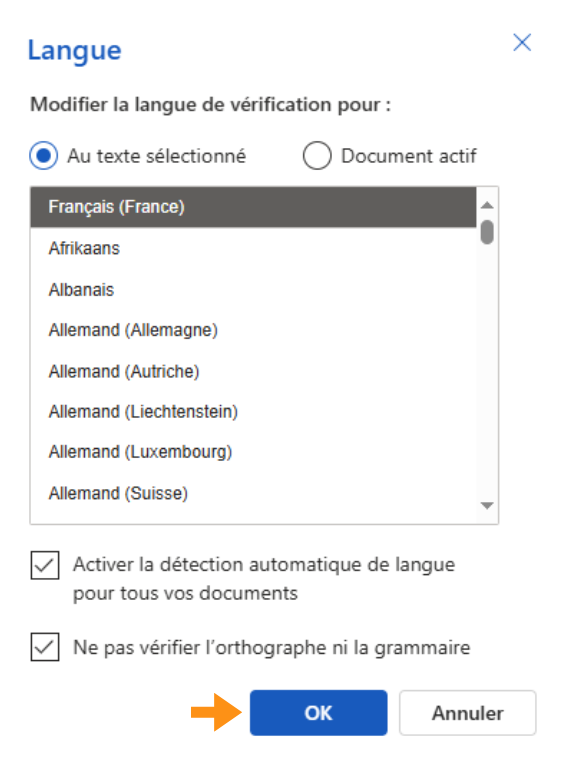
Exemple concret : Vous recevez un modèle de rapport en anglais, mais devez le compléter en français : sélectionnez uniquement les paragraphes à écrire en français, définissez la langue comme “Français (France)” pour activer la correction adaptée, puis basculez à nouveau sur anglais pour les titres ou les parties à traduire.
Sur Word Online : la langue de correction suit celle définie dans votre profil Microsoft ou dans les paramètres du navigateur. Vous pouvez quand même sélectionner du texte, faire un clic droit et accéder à “Vérifier la grammaire et l’orthographe” pour une correction manuelle.
Problèmes fréquents et solutions pour changer la langue dans Word
- Ne confondez pas la langue du texte et celle de l’interface : l’une sert à corriger, l’autre à traduire les menus.
- N’oubliez pas d’activer la correction automatique : sinon, Word ne signalera pas les fautes.
- Sur Word Online, la langue suit généralement celle du navigateur ou du compte Microsoft.
- Certaines polices ou modèles bloquent la détection automatique : testez avec un texte simple d’abord.
- Communiquez la langue utilisée à vos collaborateurs pour éviter les modifications inutiles ou les corrections dans la mauvaise langue.
- Astuce : Pour les documents collaboratifs multilingues, pensez à indiquer la langue de chaque section dans la table des matières ou en note.
Formation Microsoft Word et gestion multilingue - expertise Mandarine Academy
Mandarine Academy accompagne les professionnels dans la prise en main de Word et Microsoft 365 depuis plus de 15 ans.
Grâce à nos tutoriels, vidéos et formations, vous pouvez :
- Maîtriser les réglages multilingues de Word et Office
- Gagner du temps en automatisant la correction et la traduction
- Rédiger des documents professionnels en français, anglais, espagnol ou allemand
- Apprendre à gérer la langue de l’interface pour vos équipes internationales
Avec plus de 600 contenus pédagogiques, Mandarine Academy vous permet d’être à l’aise sur Word, quel que soit votre niveau ou votre langue de travail.
Conclusion : changer la langue Word pour une correction sans faute
Changer la langue d’un document Word sur Microsoft 365 est simple et essentiel pour garantir la qualité de vos textes et de vos documents.
Suivez ce guide pour activer la correction adaptée, éviter les fautes et passer Word dans la langue de votre choix.
Formez-vous avec Mandarine Academy pour maîtriser toutes les fonctionnalités multilingues de Microsoft 365 et gagner en efficacité !
FAQ — comment changer la langue d’un document Word
1. Peut-on mettre Word en français alors que l’interface est en anglais ?
Oui, il suffit de sélectionner tout le texte et de définir le français comme langue de correction.
Cela vous permet de bénéficier de la correction orthographique en français, même si vos menus et votre interface restent en anglais.
2. Comment ajouter une langue dans Word ?
Dans Fichier > Options > Langue, ajoutez la langue souhaitée pour la correction ou l’affichage.
Vous pouvez ainsi écrire ou corriger des documents dans plusieurs langues sans changer de logiciel, idéal pour les équipes multilingues.
3. Pourquoi Word ne corrige pas dans la bonne langue ?
Vérifiez que la langue de correction est bien définie pour tout le texte. Décochez “Ne pas vérifier l’orthographe”.
Parfois, une sélection partielle ou des paramètres hérités d’un ancien modèle peuvent empêcher la détection automatique : reprenez la sélection depuis le début.
4. Peut-on mélanger plusieurs langues dans un même document Word ?
Oui, sélectionnez chaque partie et appliquez la langue adaptée (ex : anglais pour l’intro, français pour la conclusion).
C’est très utile pour les rapports bilingues, les CV internationaux ou les présentations destinées à plusieurs pays.
5. Faut-il installer un pack linguistique ?
Pour la correction, Word embarque de nombreuses langues. Pour changer l’interface, un pack peut être nécessaire (disponible sur le portail Microsoft 365).
L’installation est simple : il suffit de suivre les indications de Microsoft pour télécharger le module souhaité, puis redémarrer Word pour appliquer la langue d’affichage.
